有時,當滾動瀏覽 Facebook 動態時,Facebook 會自動將您註銷。此問題通常是由於應用內錯誤或其他外部因素造成的。
在更新時,Facebook 應用程序可能會修復該錯誤-如果有其他一些因素影響它,您需要正確解決並解決這個問題。但是在重新輸入您的憑據之前,請檢查您是否被黑客入侵或是否有人在您的網絡上進行網絡釣魚。
但是,如果登錄頁面是合法的並且應用程序本身導致了問題,那麼我們列出了所有使用以下故障排除方法來解決問題。
為什麼我的 Facebook 一直讓我退出?
Facebook 一直讓你退出的原因有多種。以下是可能導致此問題的一些因素。
過時的 Facebook 應用程序損壞的緩存和 Cookie 數據第三方應用程序和網站有問題的瀏覽器擴展多個登錄設備使用 VPN(虛擬專用網絡)應用程序內錯誤Facebook 服務器中斷
如何修復 Facebook 不斷讓我退出?
Facebook 登錄問題可能發生在任何操作系統中,例如 Android、iOS 或任何網絡瀏覽器。您可以通過解決上述所有原因來快速解決此問題。在繼續進行下面提到的修復之前,請確保首先重新啟動您的設備。
更新您的 Facebook 應用
您的 Facebook 不斷退出的最常見原因之一是因為您的應用程序沒有更新。如果您更新您的應用,那麼此問題將得到解決。
按照這些步驟更新 Facebook 應用。
啟動您的 Play 商店 (Android) 或 App Store (iPhone)。搜索 Facebook。點擊 Facebook 右側的更新選項。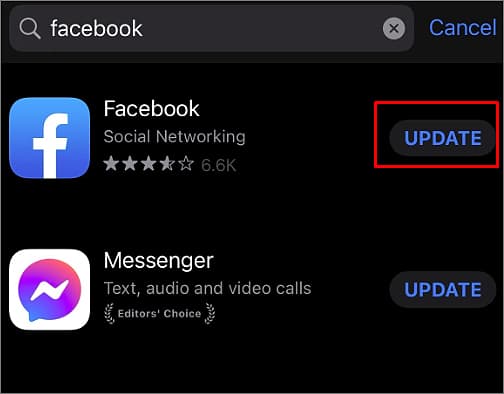
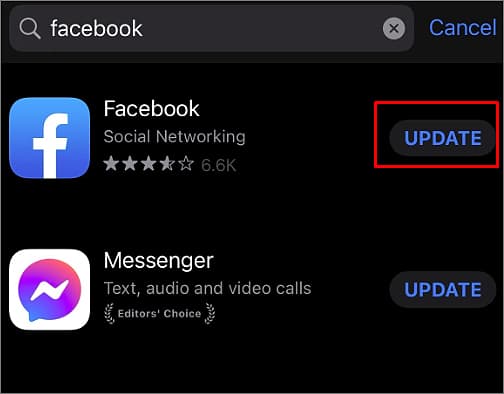
注意:如果您看到 打開 選項而不是 更新,則您的 Facebook 應用程序是最新的.
清除緩存和數據
緩存是臨時存儲中的數據或文件的副本,隨著 Facebook 應用程序的不斷更新,它會大量存儲在您的設備上。刪除損壞的緩存數據可能會讓您的 Facebook 應用程序順利運行並解決它的註銷問題。
在 Android 上
啟動您的設置點擊應用程序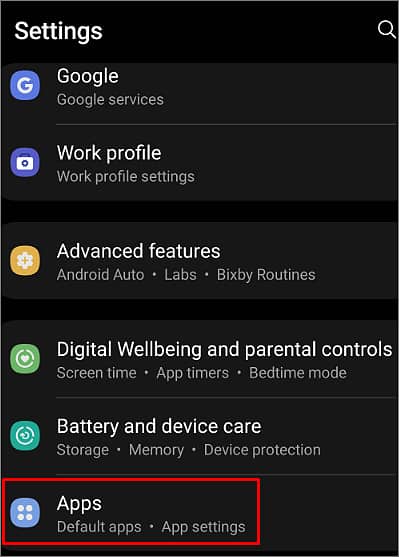
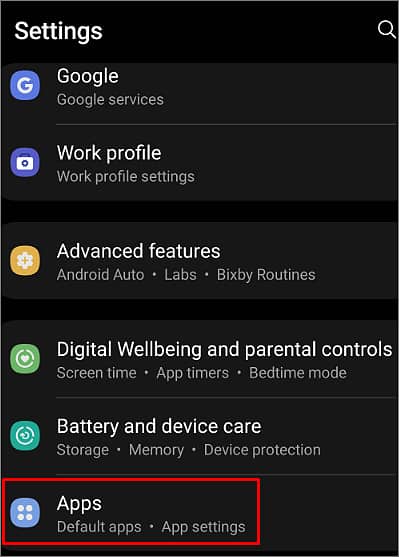 向下滾動並按下 Facebook 應用程序。按下 存儲選項。
向下滾動並按下 Facebook 應用程序。按下 存儲選項。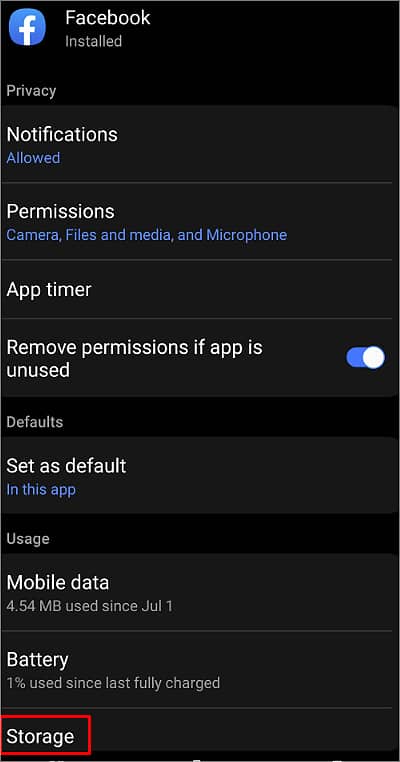
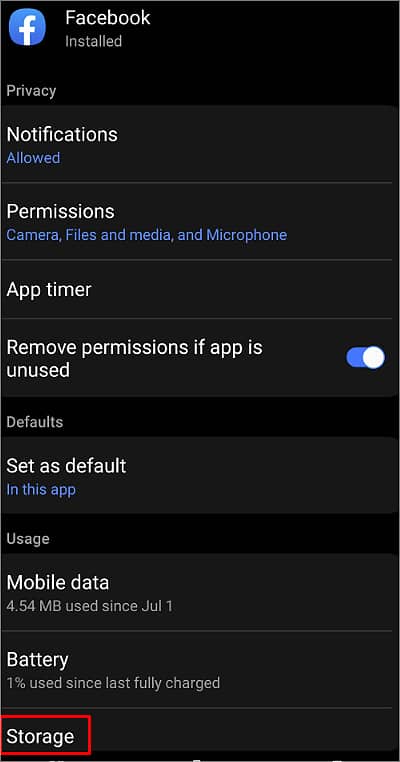 點擊 清除緩存選項用於清除緩存,清除數據選項用於清除數據。
點擊 清除緩存選項用於清除緩存,清除數據選項用於清除數據。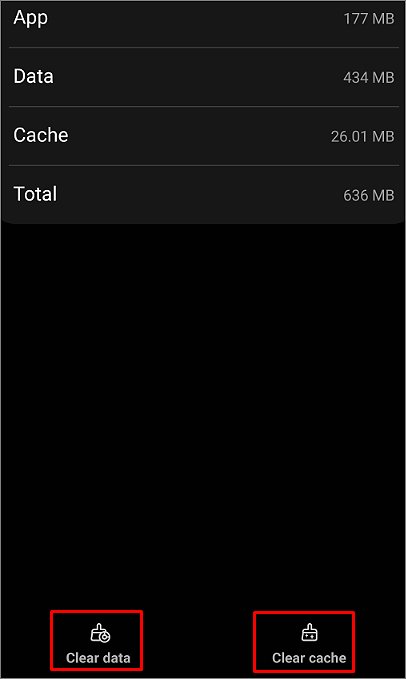
在 iPhone 上
要清除 iPhone 上的緩存,您需要卸載您的 Facebook 應用程序。卸載不會從手機中刪除應用程序,因為文檔和數據仍然存在。但是,緩存數據會被刪除。
打開設置應用選擇常規選項。 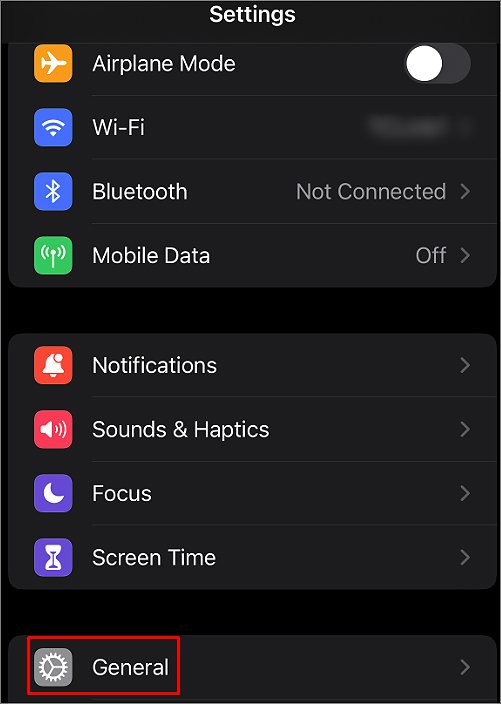
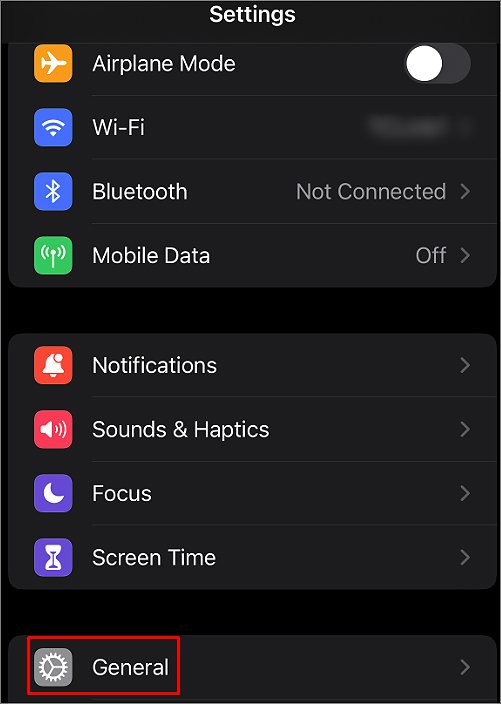 點擊iPhone存儲
點擊iPhone存儲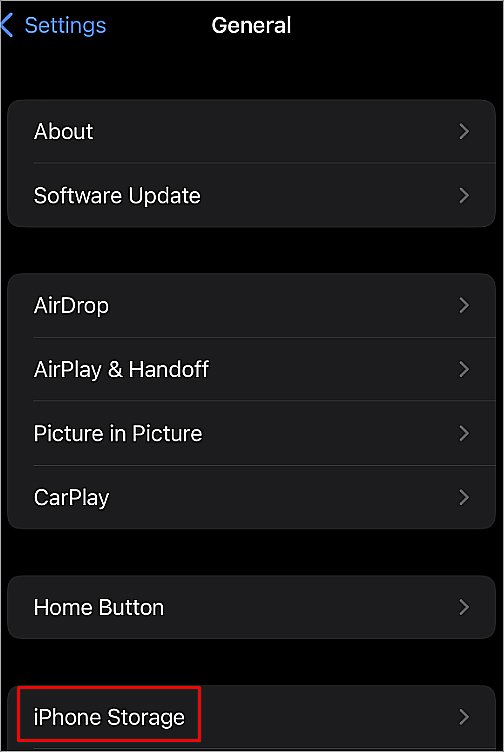
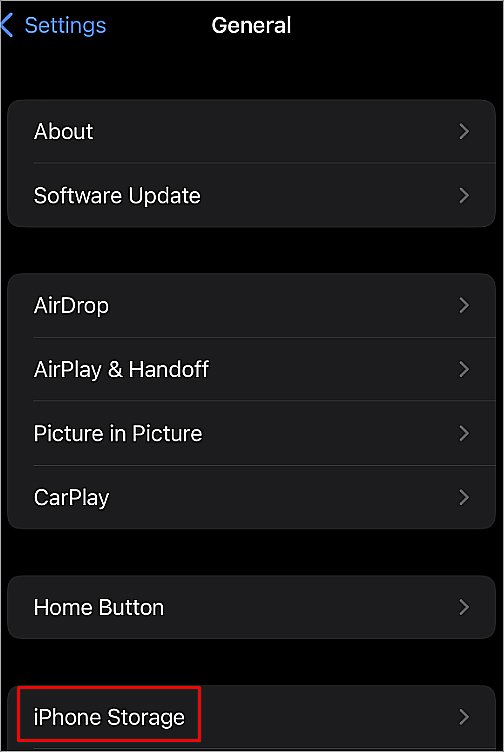 選擇Facebook app.點擊卸載應用程序選項。
選擇Facebook app.點擊卸載應用程序選項。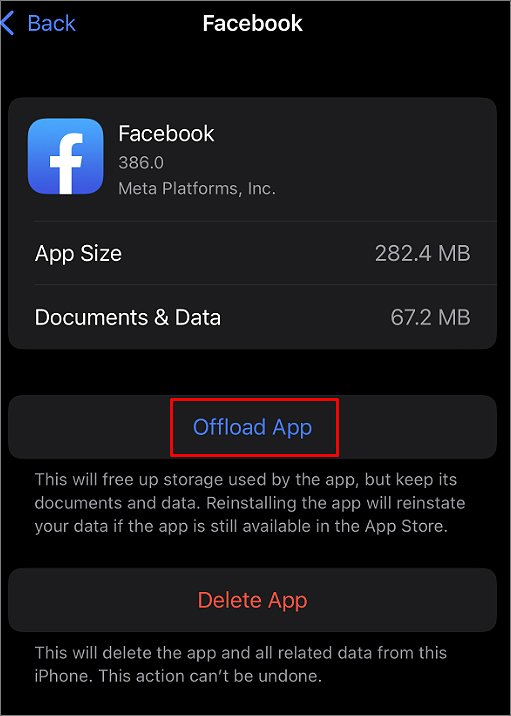
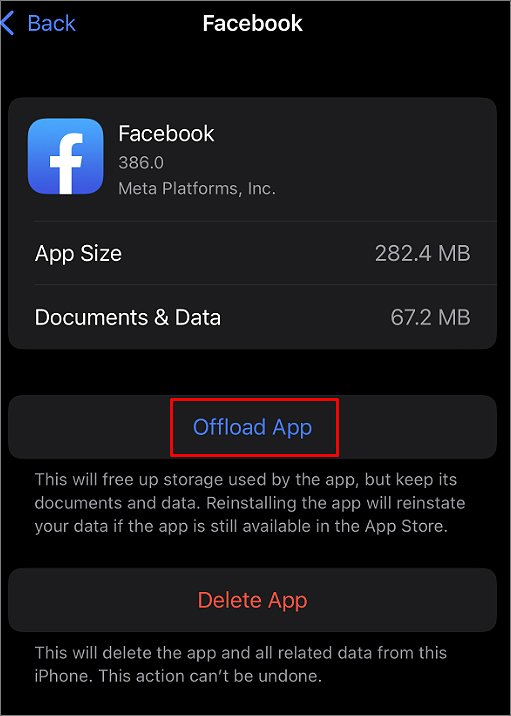 再次,重新安裝您的 Facebook 應用程序。
再次,重新安裝您的 Facebook 應用程序。
在 Chrome 瀏覽器上
打開您的 Chrome 瀏覽器。點擊屏幕右上角的三點菜單。將光標移至更多工具,然後點擊清除瀏覽數據。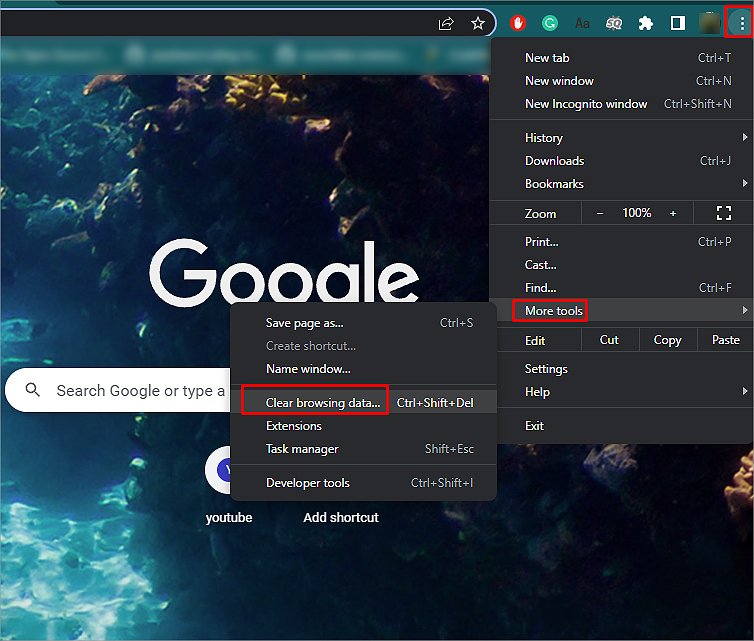
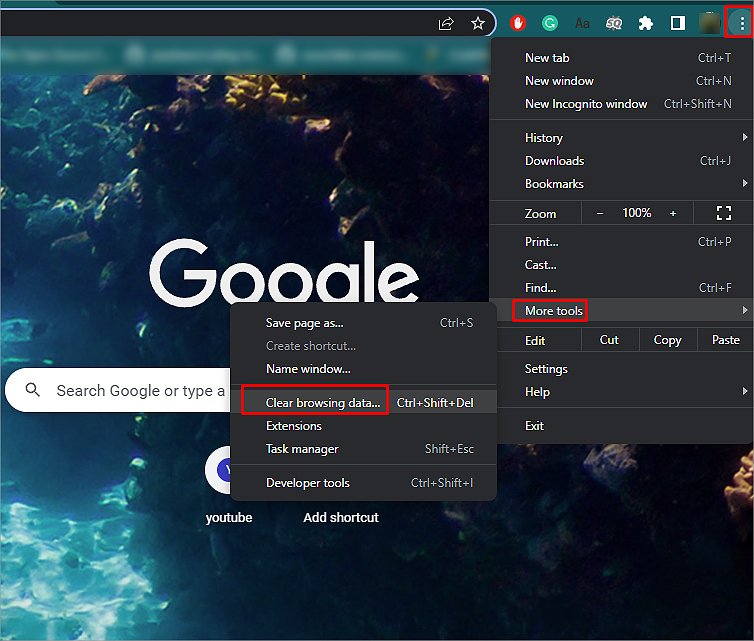 點擊時間範圍並選擇所有時間。勾選緩存的圖像和文件選擇清除數據選項
點擊時間範圍並選擇所有時間。勾選緩存的圖像和文件選擇清除數據選項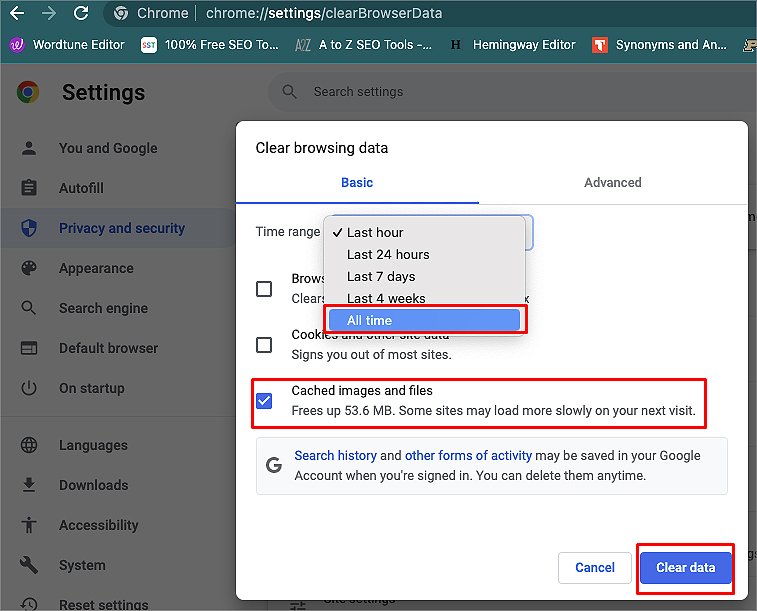
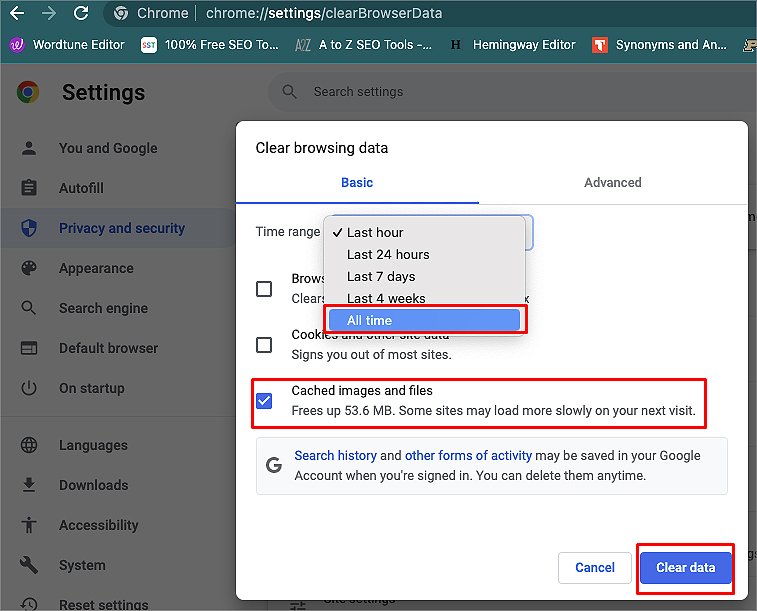
在 Safari 瀏覽器上
打開 Finder 並選擇 Mac 屏幕頂部的 Go 選擇 Go to Folder。 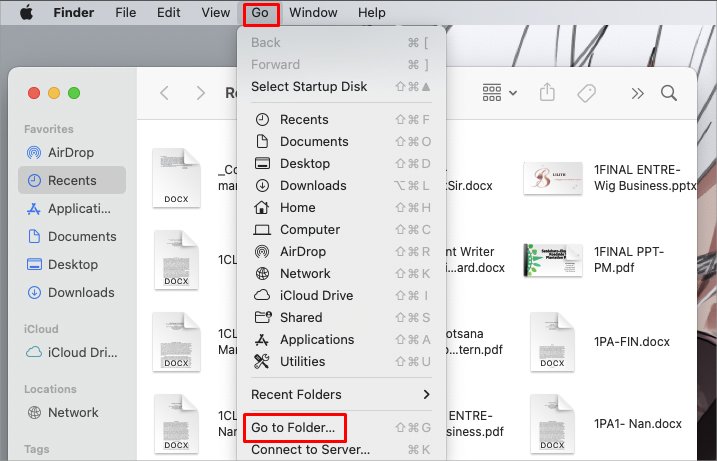
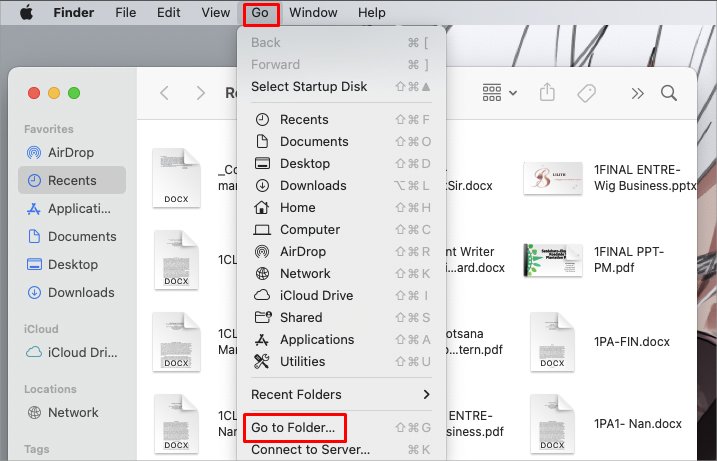 輸入在 ~/Library/Caches/Safari 中,然後按 Enter。
輸入在 ~/Library/Caches/Safari 中,然後按 Enter。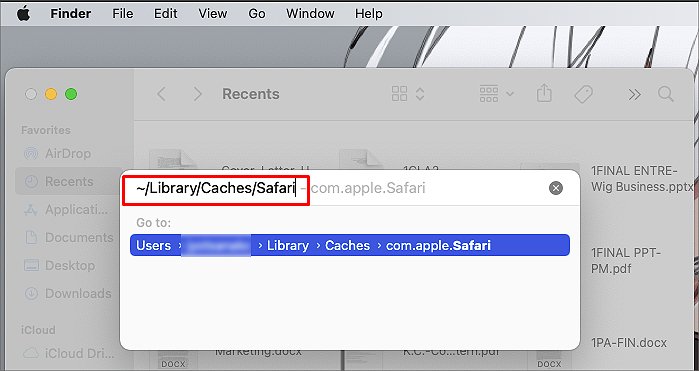 現在選擇所有緩存文件,右鍵單擊鼠標,然後選擇移至垃圾箱選項
現在選擇所有緩存文件,右鍵單擊鼠標,然後選擇移至垃圾箱選項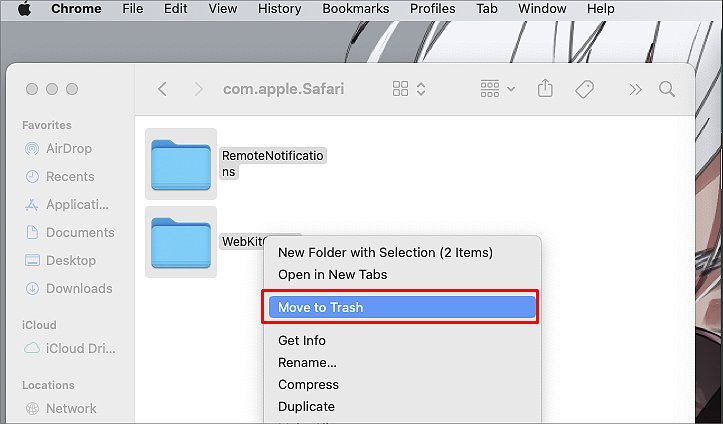
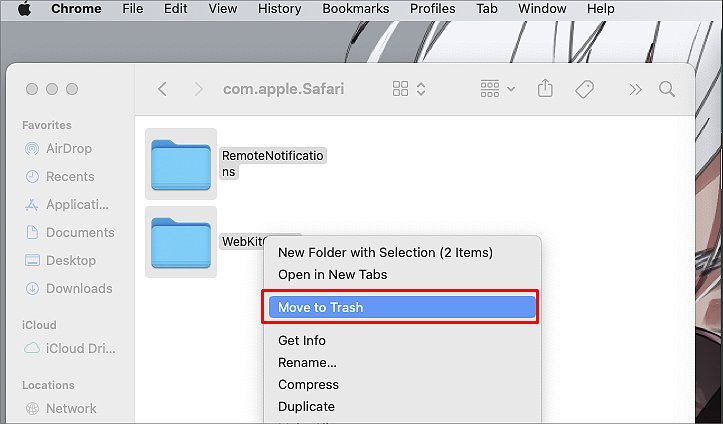
清除 Cookie 和站點數據(瀏覽器)
某些網站會跟踪您的活動當您從瀏覽器訪問 Facebook 時通過 cookie。有時這些 cookie 會中斷 Facebook 的流暢功能並導致日誌記錄問題。
您可以刪除這些 cookie 和網站數據來解決問題。
在 Google Chrome 上
打開您的瀏覽器並點擊 三點圖標點擊設置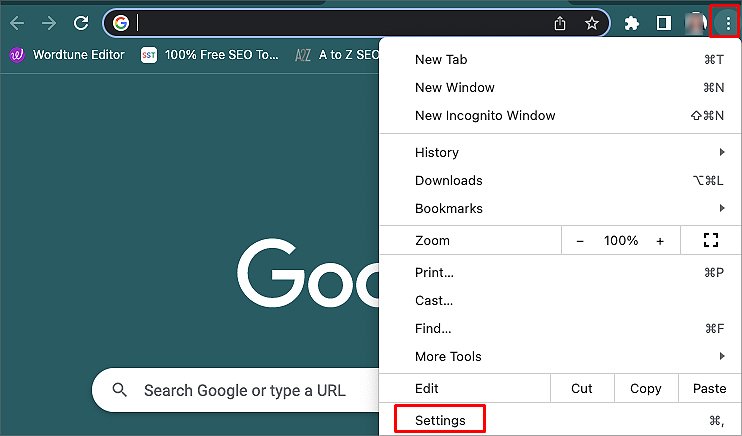
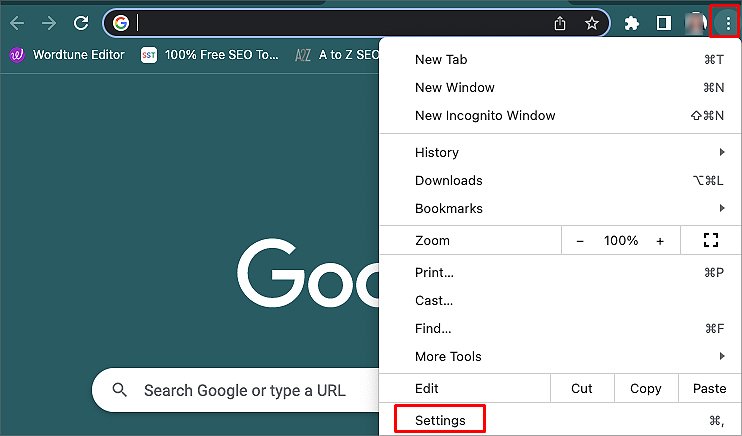 點擊隱私和安全點擊Cookies和其他網站數據
點擊隱私和安全點擊Cookies和其他網站數據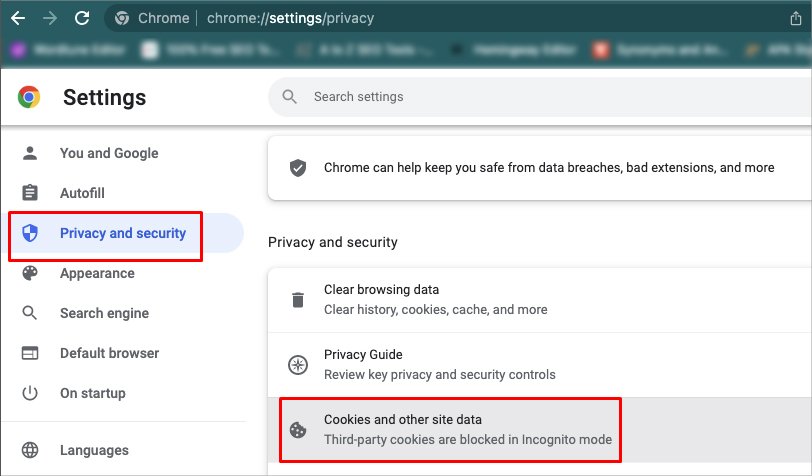
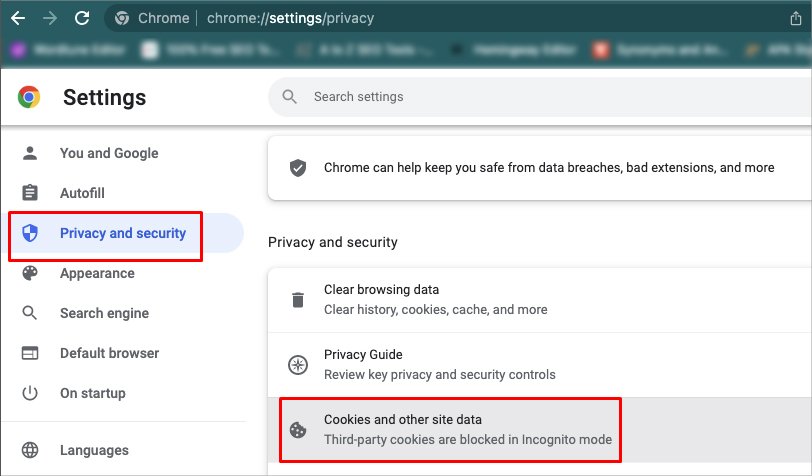 選擇查看所有網站數據和權限 選項
選擇查看所有網站數據和權限 選項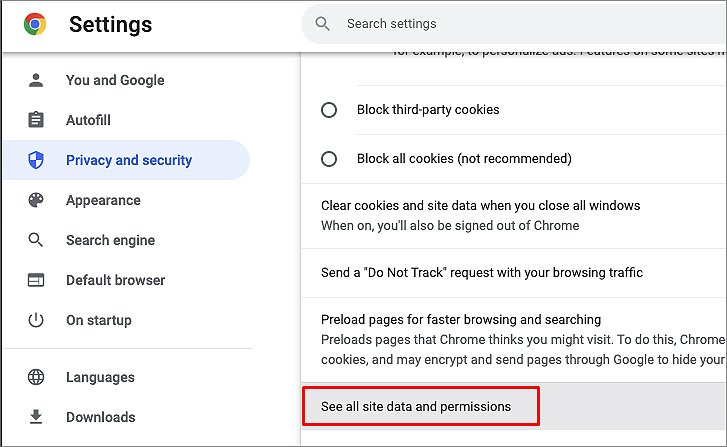
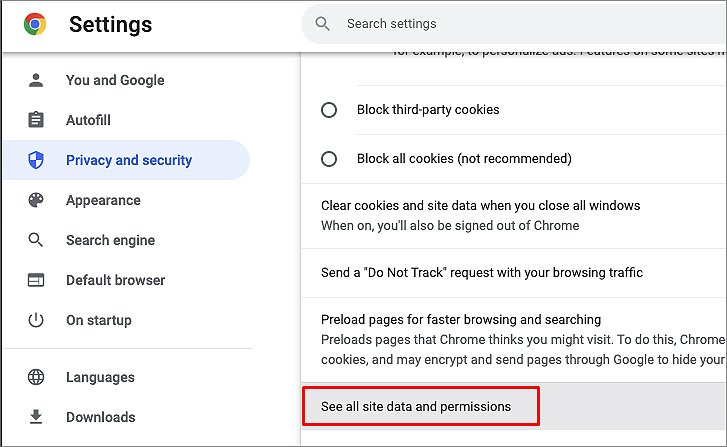 點擊全部清除 數據選項
點擊全部清除 數據選項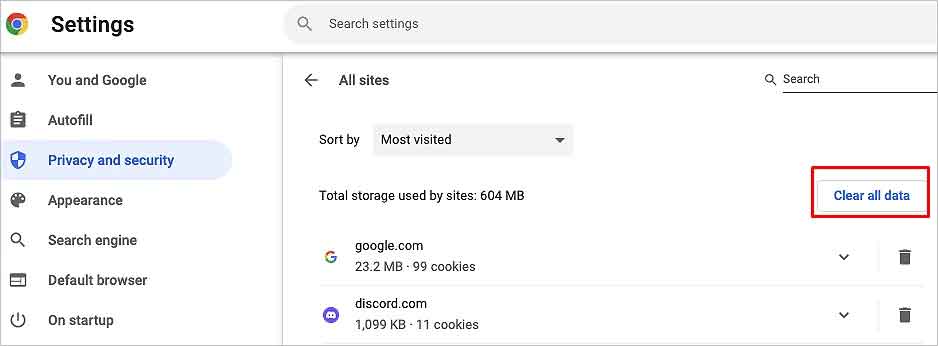
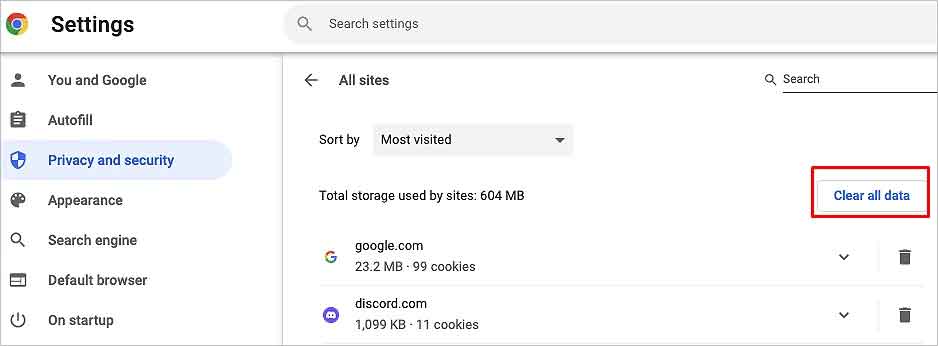
在 Safari 上
打開您的 Safari 瀏覽器單擊 Mac 屏幕頂部的 Safari 菜單按首選項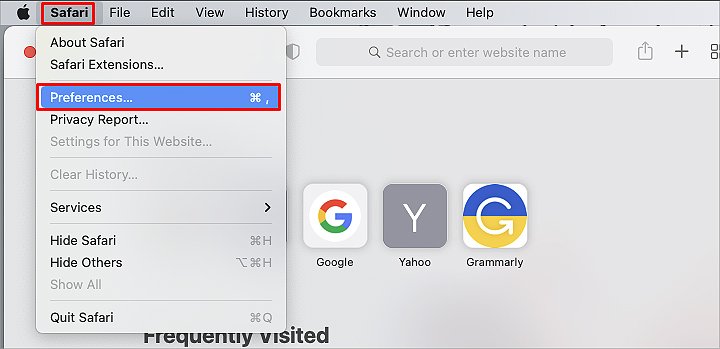
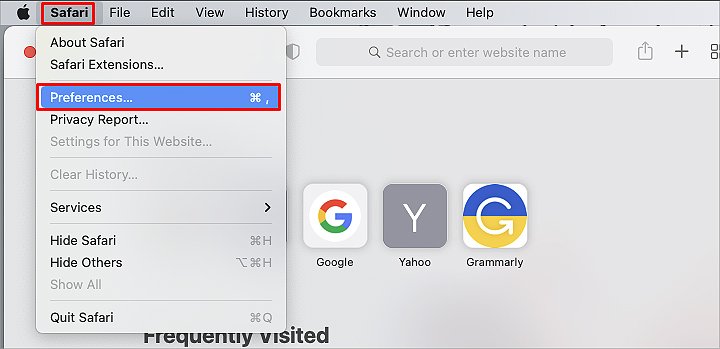 點擊隱私選項點擊管理網站數據一個
點擊隱私選項點擊管理網站數據一個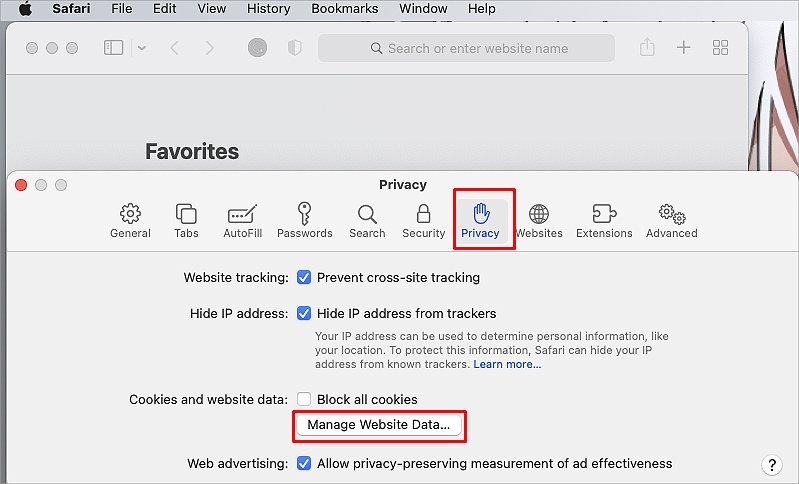
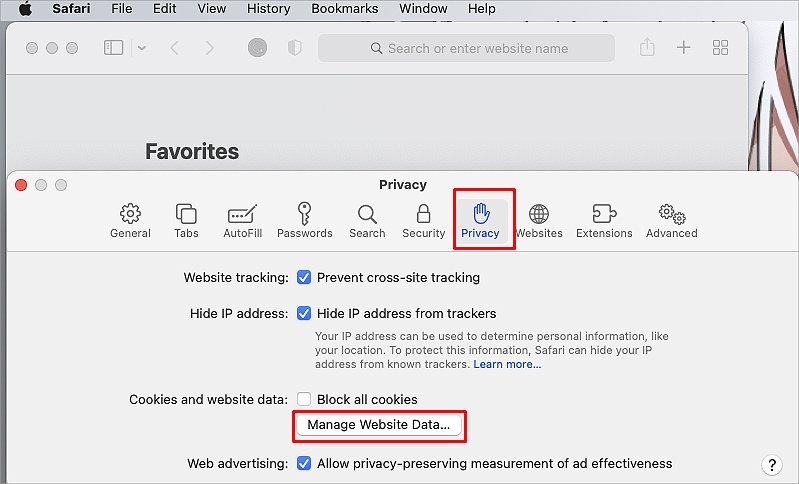 點擊全部刪除選項按確認框上的立即刪除選項。
點擊全部刪除選項按確認框上的立即刪除選項。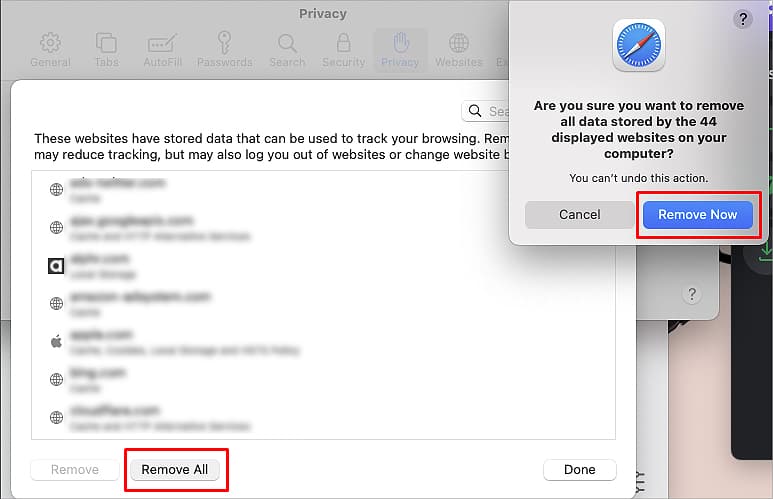
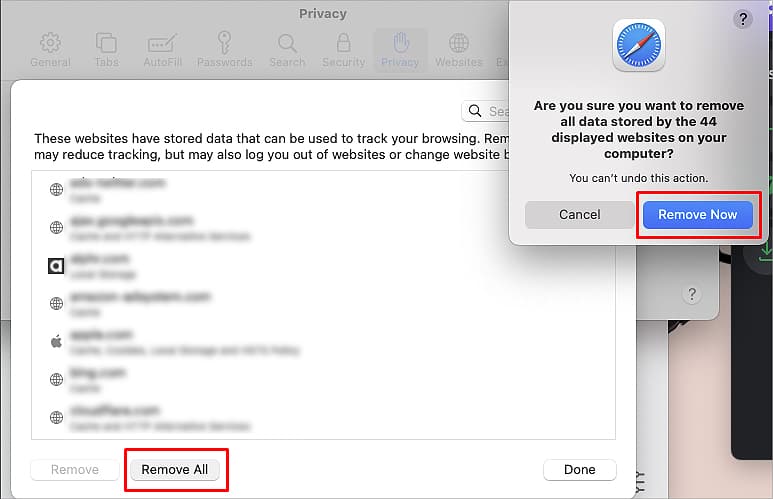
禁用和刪除第三方應用程序和網站
有時您的 Facebook 可能會與許多第三方連接-派對應用程序或網站。這些應用程序和網站可能會干擾您的 Facebook 帳戶並導致日誌記錄問題。
您可以單獨關閉或刪除應用程序和網站來解決此問題。
點擊右上角(Android/瀏覽器)或右下角(iPhone)的個人資料圖標屏幕。點擊設置和隱私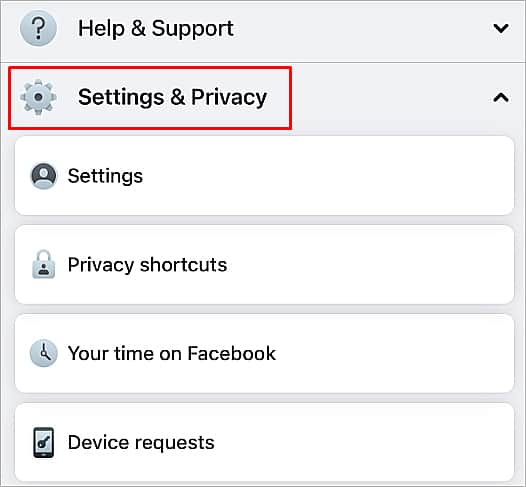
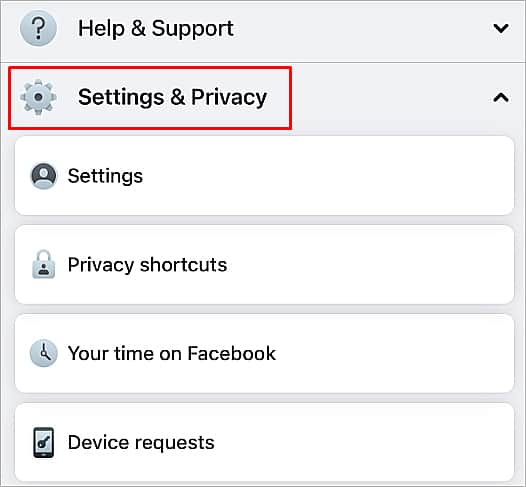 點擊設置選項在瀏覽器上,點擊安全和登錄
點擊設置選項在瀏覽器上,點擊安全和登錄
在Android/iPhone,轉到安全部分在安全部分下,按應用和網站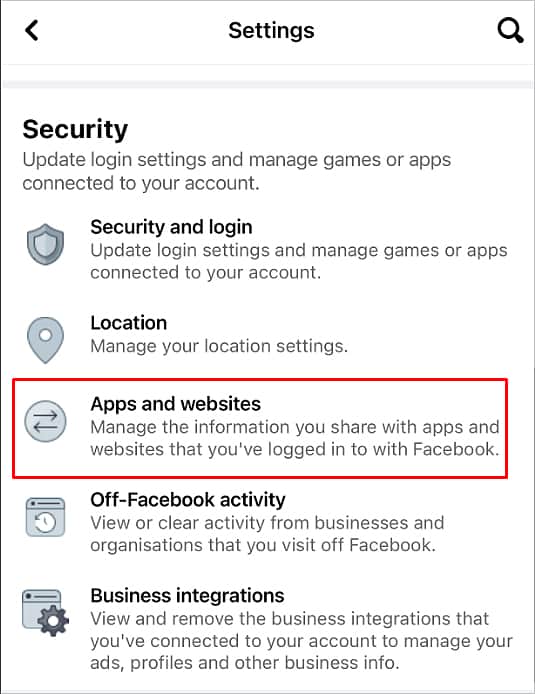
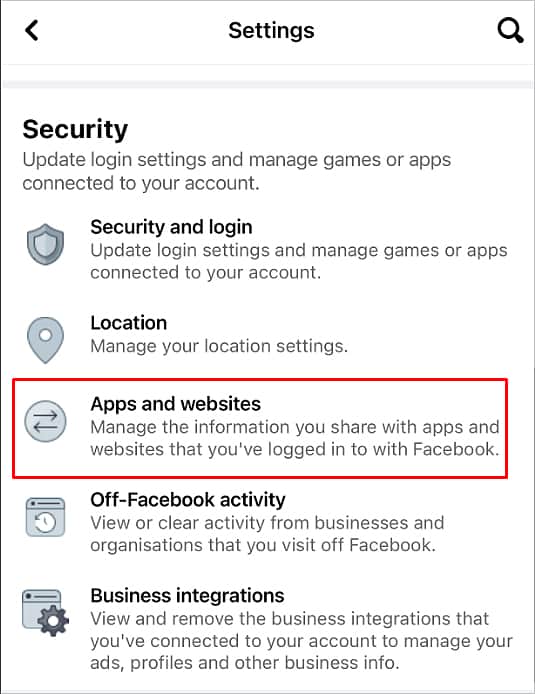
要刪除第三方訪問權限,請按以下步驟操作:
點擊應用並按刪除選項,然後按確認後再次刪除。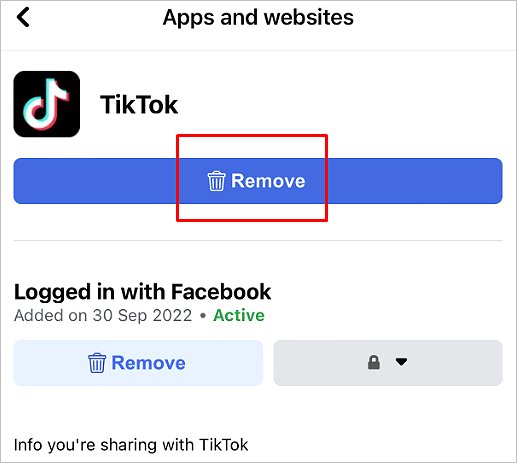
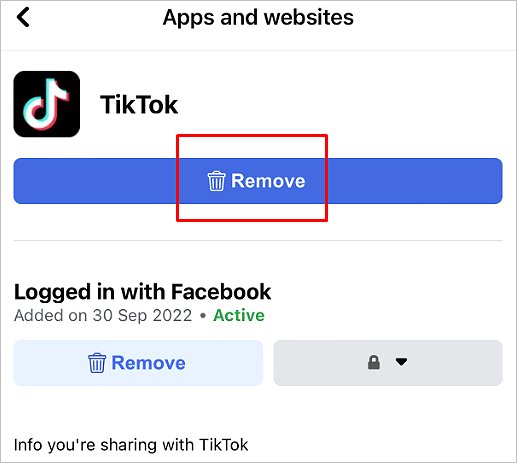
按照以下步驟禁用第三方訪問:
向下滾動到 首選項選項單擊在關閉選項上,在應用、網站和遊戲旁邊。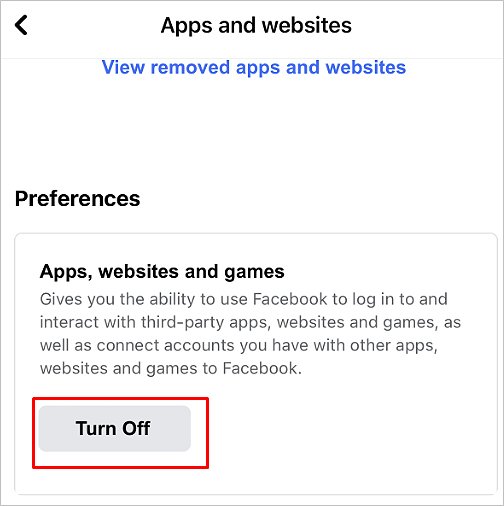
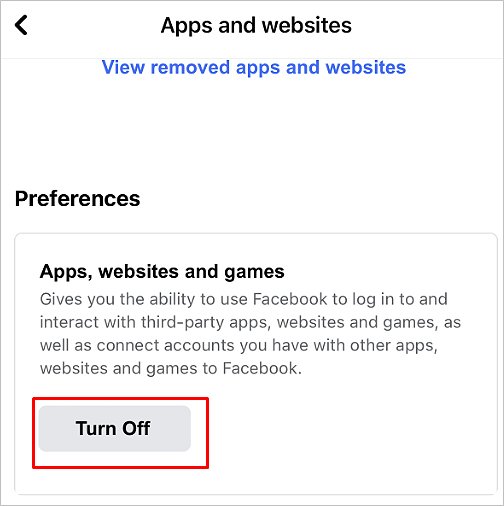 點擊確認上的關閉 n 框。
點擊確認上的關閉 n 框。
禁用/刪除第三方擴展程序
使用第三方擴展程序可以簡化我們的瀏覽體驗。但是,某些擴展程序可能會中斷 Facebook 日誌記錄過程並導致問題。
您可以檢查擴展程序是否是Facebook上註銷錯誤的真正原因。您可以通過在瀏覽器上使用隱身模式登錄您的 Facebook 帳戶來執行此操作。
如果您仍然遇到註銷問題,這意味著擴展可能是導致錯誤的原因。因此,禁用擴展程序可能會幫助您解決問題。
在 Google Chrome 上
轉到您的 Chrome 瀏覽器點擊三個點菜單在屏幕右上角點擊設置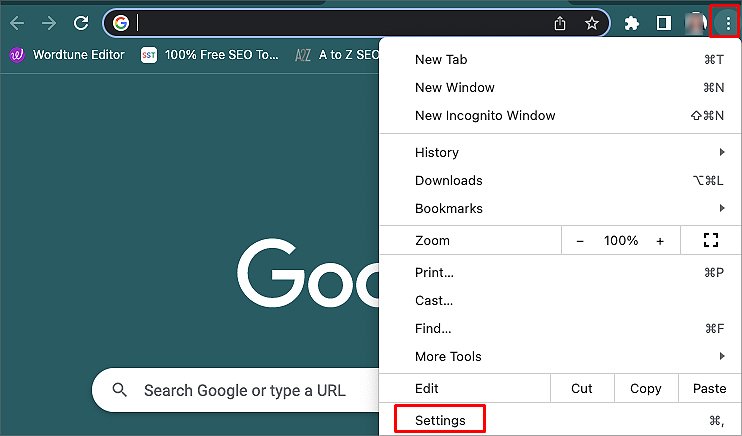
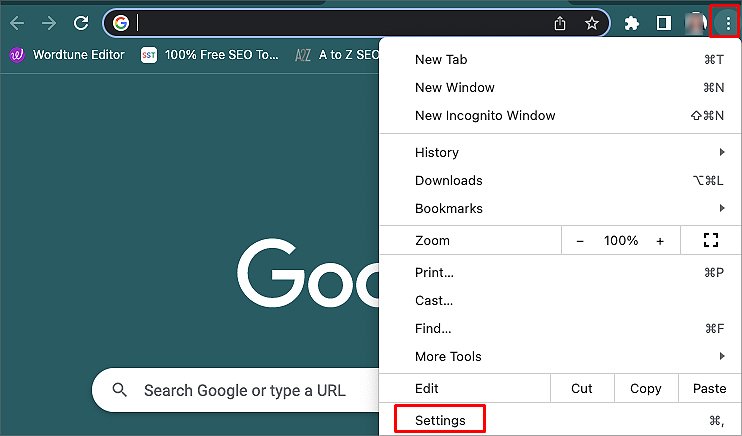 按擴展程序選項
按擴展程序選項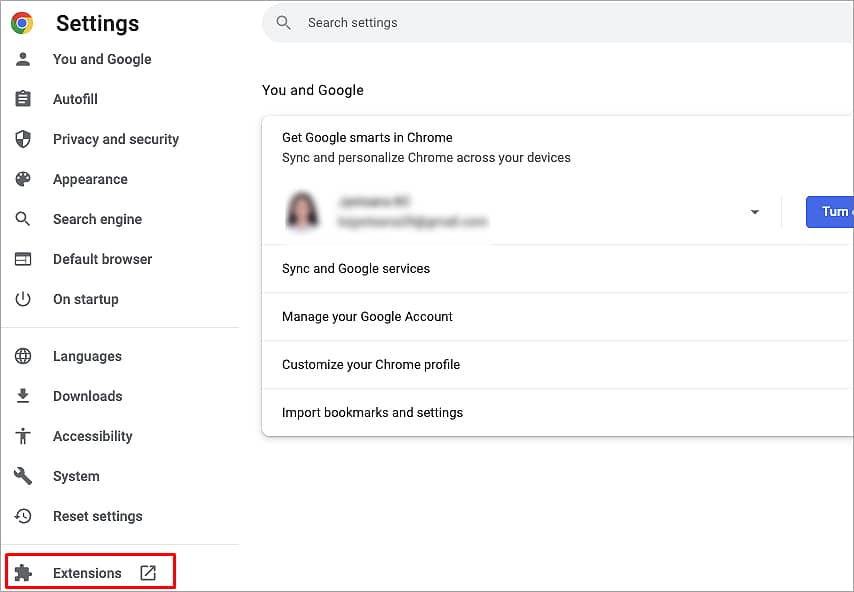
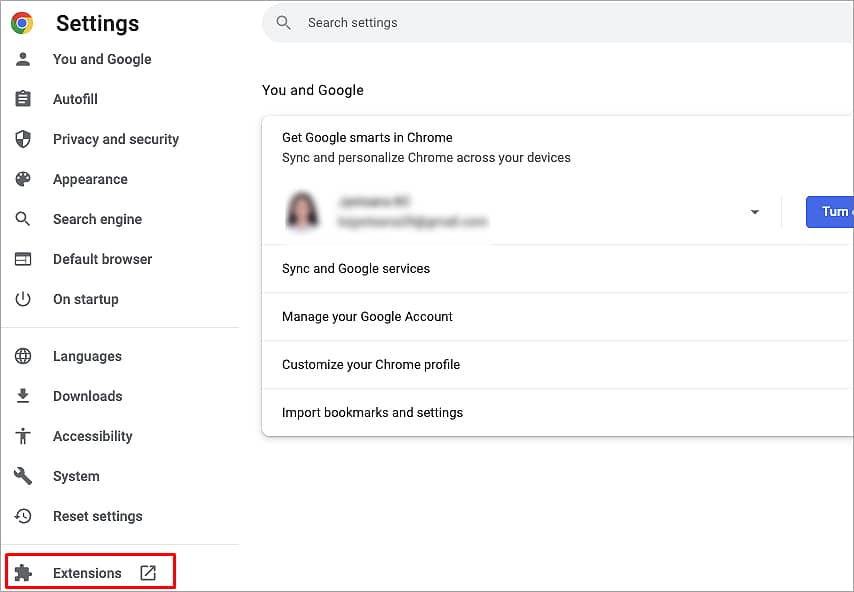
按照以下步驟刪除擴展:
點擊刪除選項選擇刪除 確認框上的選項。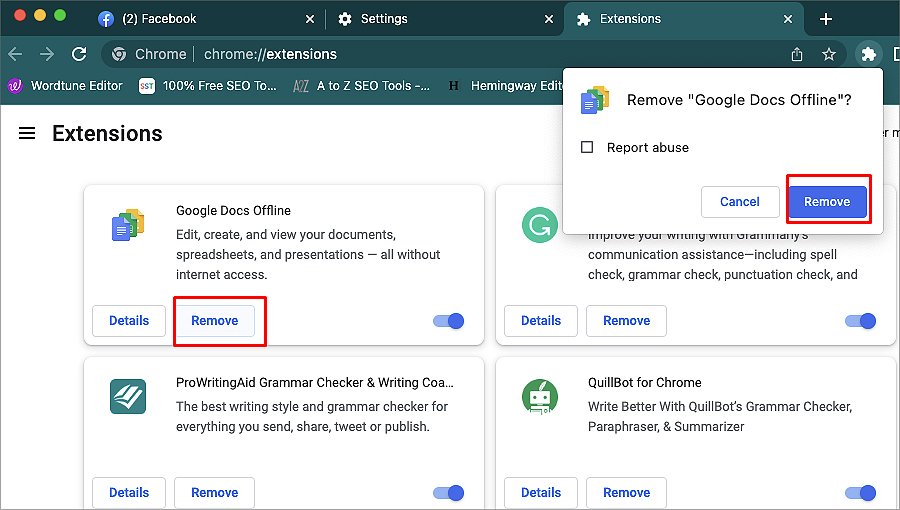
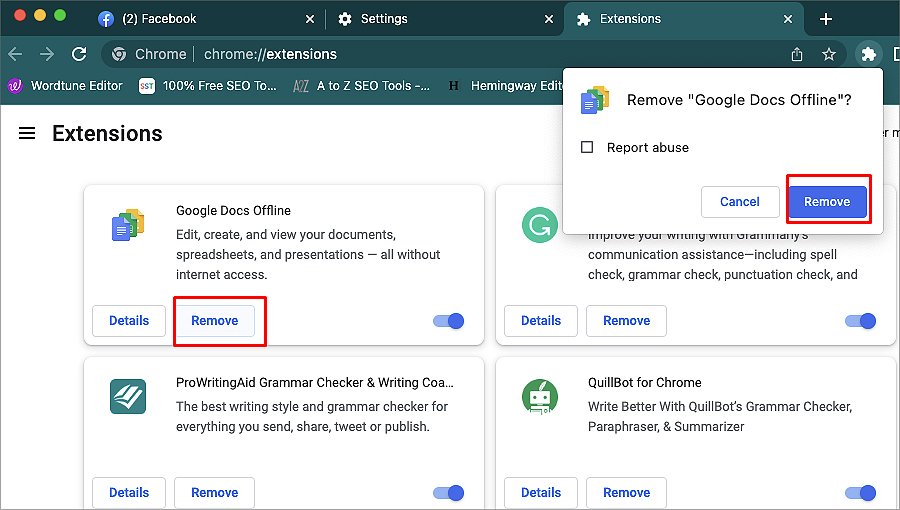
還要禁用擴展,請按照下列步驟操作:
擴展。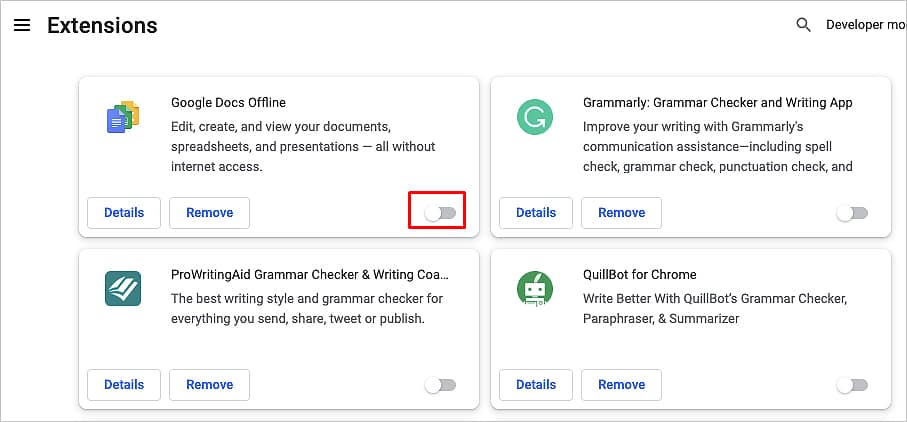
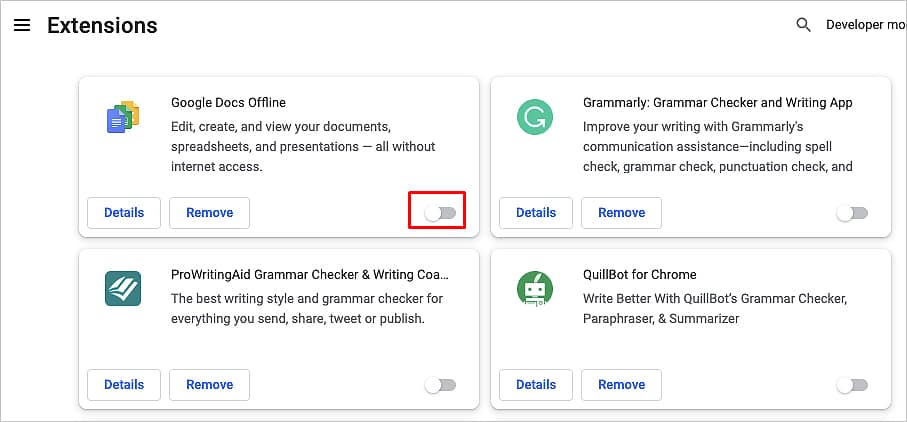
在 Safari 上
啟動您的 Safari 應用點擊 Mac 屏幕頂部的 Safari 菜單點擊 Preferences 選項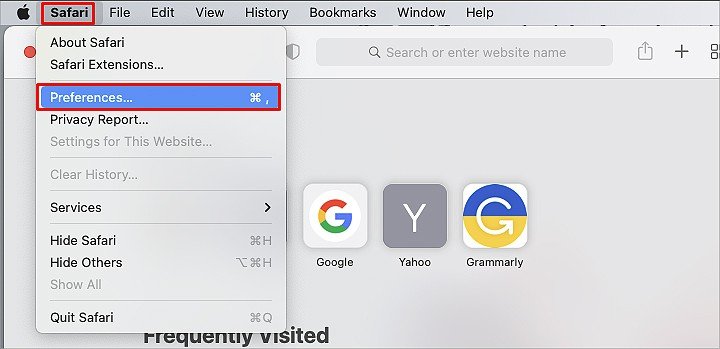 選擇擴展部分
選擇擴展部分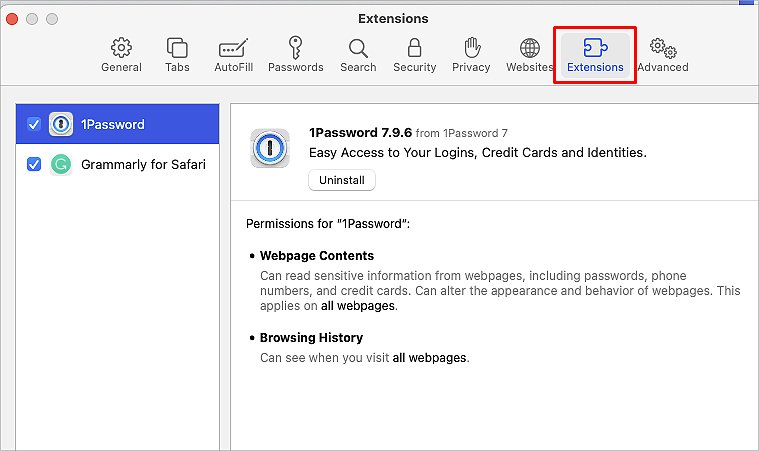
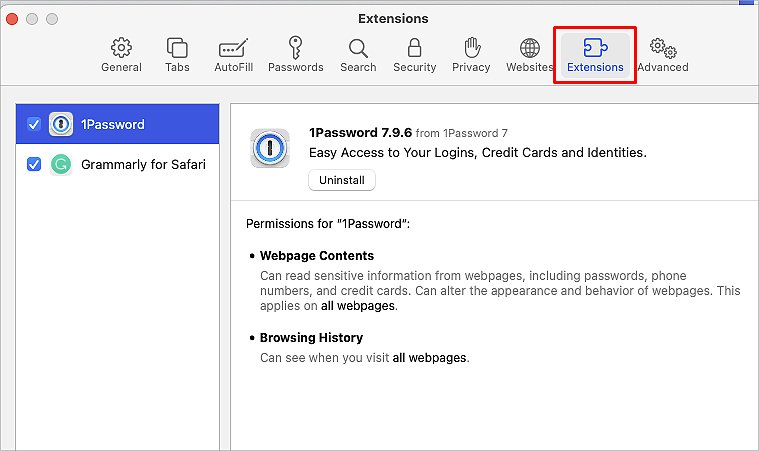
要刪除擴展,
選擇擴展並點擊卸載選項。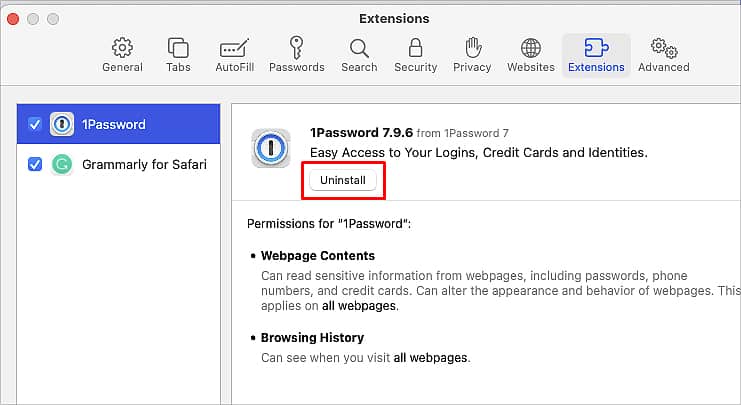
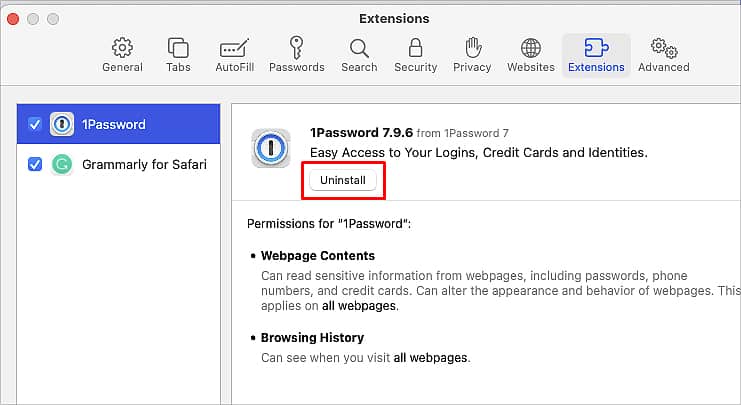 選擇確認框上的在文件夾中顯示選項
選擇確認框上的在文件夾中顯示選項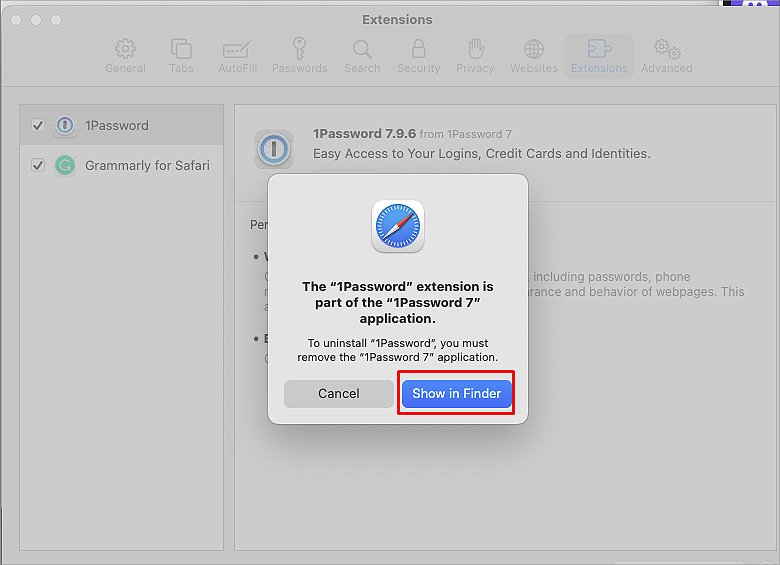
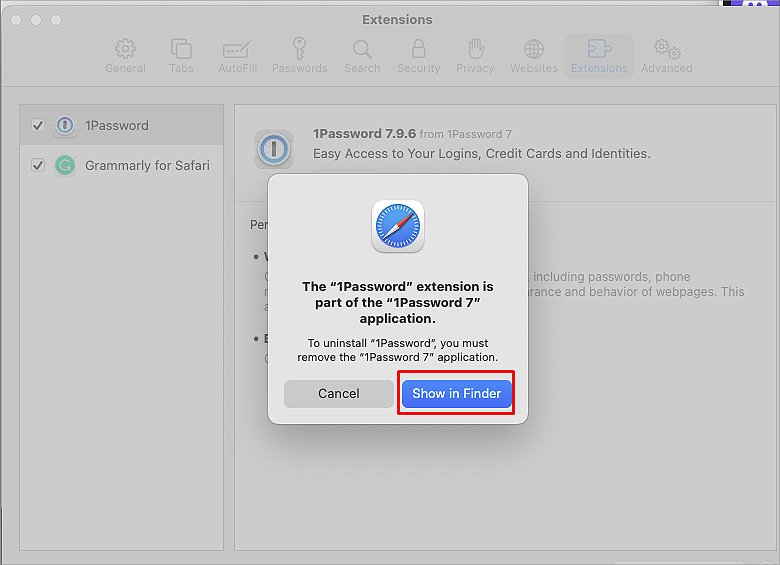 您將被重定向到應用程序和選擇和博士ag 垃圾箱上的擴展名。
您將被重定向到應用程序和選擇和博士ag 垃圾箱上的擴展名。
要禁用擴展,
點擊擴展旁邊的複選框。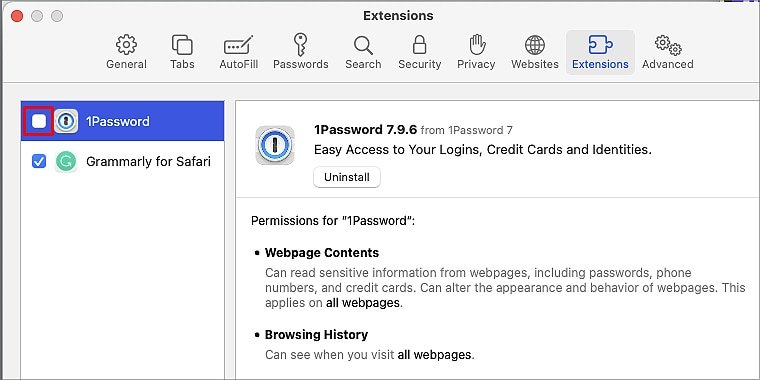
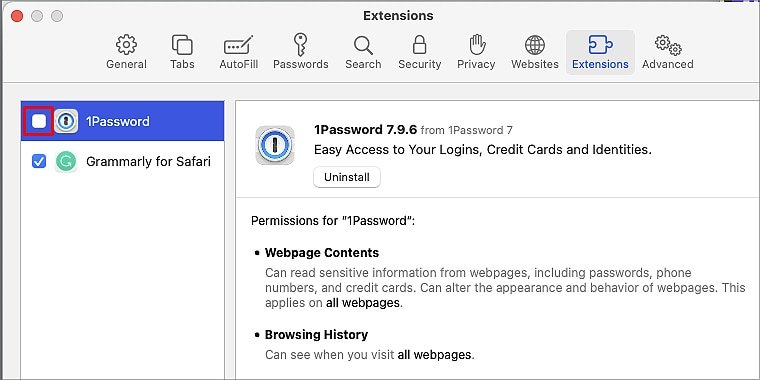
退出所有設備(瀏覽器/iPhone/Android)
如果您已登錄您的 Facebook 在多個設備上,其他人也有可能訪問您的 Facebook。這也可能導致登錄您的帳戶時出現問題。
要解決此問題,您必須從所有設備上退出您的 Facebook 帳戶。
點擊右上角(Android/瀏覽器)或右下角(iPhone)的個人資料圖標您的屏幕。轉到設置和隱私點擊設置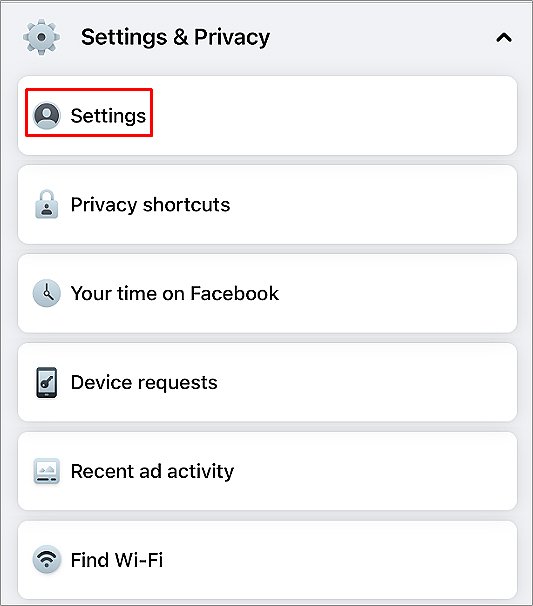 在安全部分下,單擊安全和登錄選項單擊查看登錄位置旁邊的所有選項
在安全部分下,單擊安全和登錄選項單擊查看登錄位置旁邊的所有選項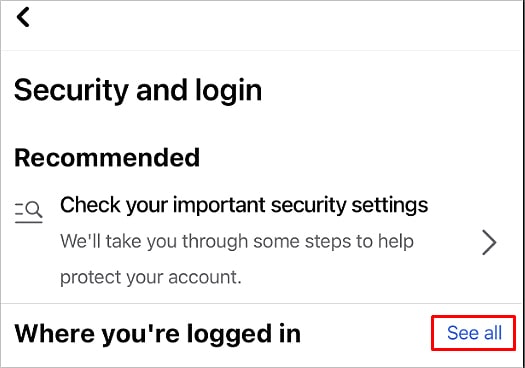
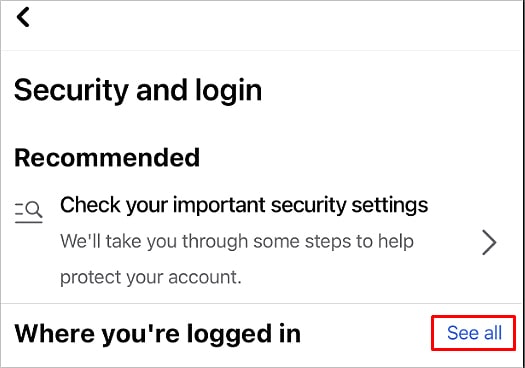 點擊退出al l 會話選項。
點擊退出al l 會話選項。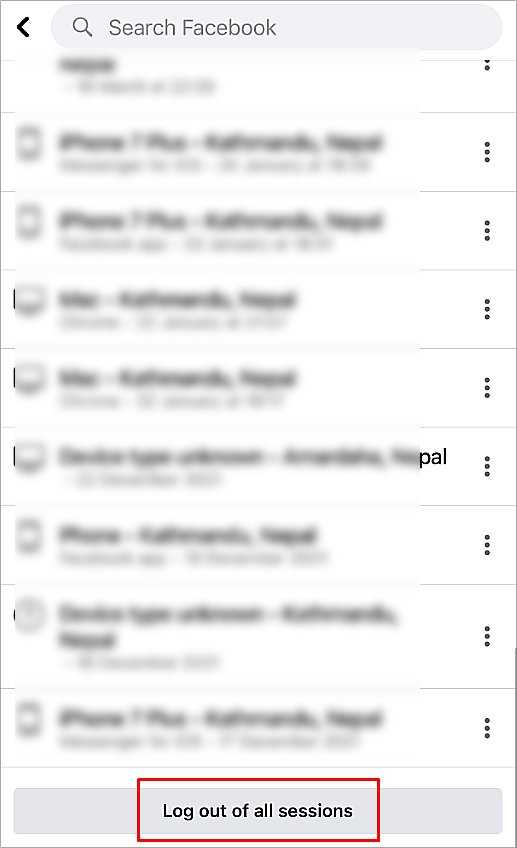
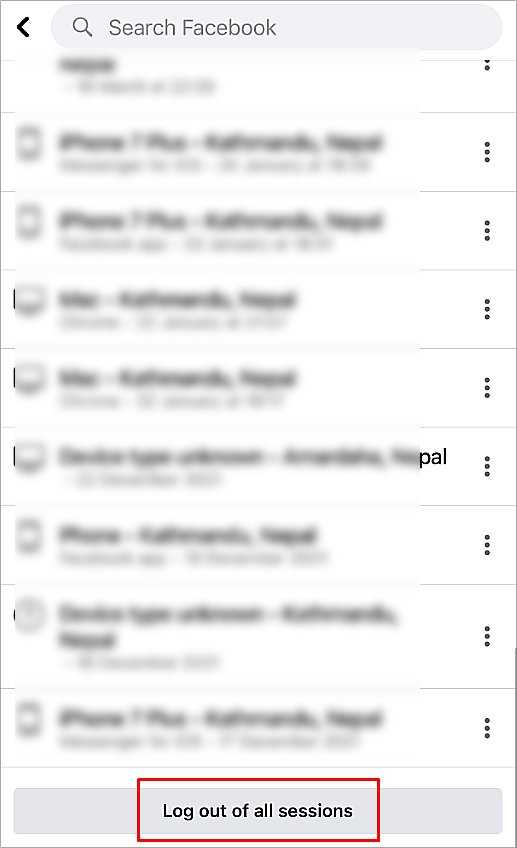
關閉 VPN
當您使用 VPN 時,可能會導致訪問 Facebook 等應用時出現問題。如果您遇到日誌記錄問題,關閉 VPN 可以解決問題。
重新安裝 Facebook 應用
您也可以刪除並重新安裝 Facebook 應用來解決註銷問題。
刪除 Facebook
在您的設備屏幕上找到Facebook 應用按下該應用程序,直到您看到一個對話框出現。點擊卸載選項 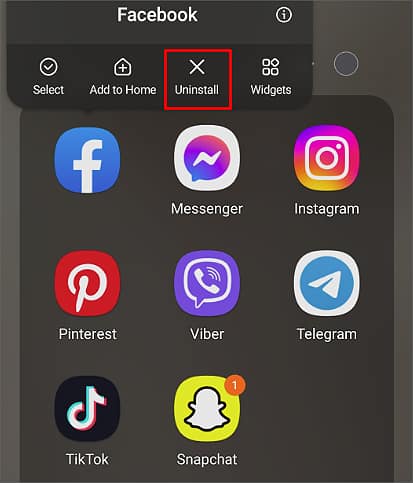
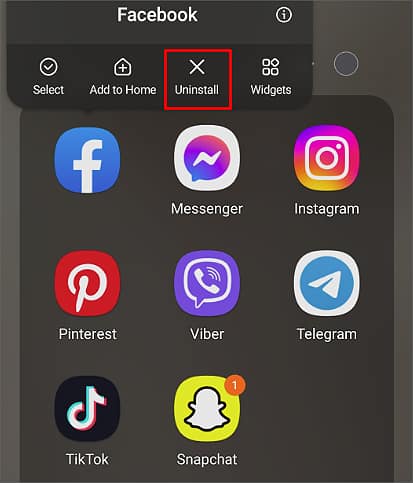 按確認框中的 OK 選項。
按確認框中的 OK 選項。
重新安裝 Facebook
轉到 App Store (iPhone) 或 Play Store (Android)。搜索 Facebook 應用並點擊獲取(iPhone)或安裝(Android)選項。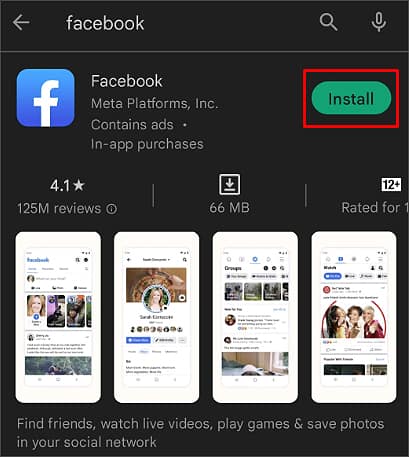
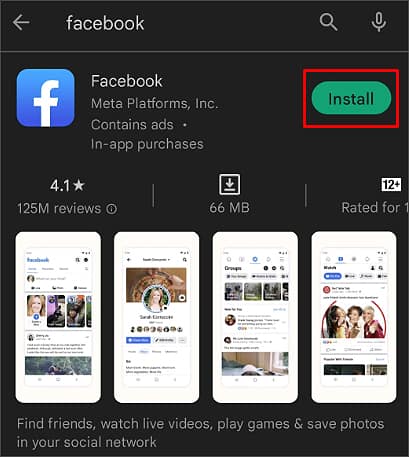
聯繫 Facebook 幫助中心
如果一切都失敗了,這是最後一次您可以嘗試解決註銷問題。您可以在 Facebook 幫助中心報告您的問題。
